rueki
1. Oracle Database 설치 본문
오라클 설치 사이트 : https://www.oracle.com/
Get the latest product technical information from Oracle
Oracle Technical Resources provides services and resources to help developers, DBAs, and architects build, deploy, manage, and optimize applications
www.oracle.com

1. 좌측 상단의 Database Download 클릭

2. 파일 다운로드 (Database 19c Enterprise/Standard Editions) - 여기서는 이 파일 선택
본인 OS에 맞는 파일 선택 후 설치
3. 다운로드 받은 설치파일 C or D 드라이브 하위에 폴더 생성 후 그 안에 압축 풀 것
C:\oracleDB - C 드라이브 안에 oracleDB라는 폴더를 만든 것
설치 순서 및 과정
1. oracleDB 안의 압축의 해체한 파일 폴더를 들어간다.
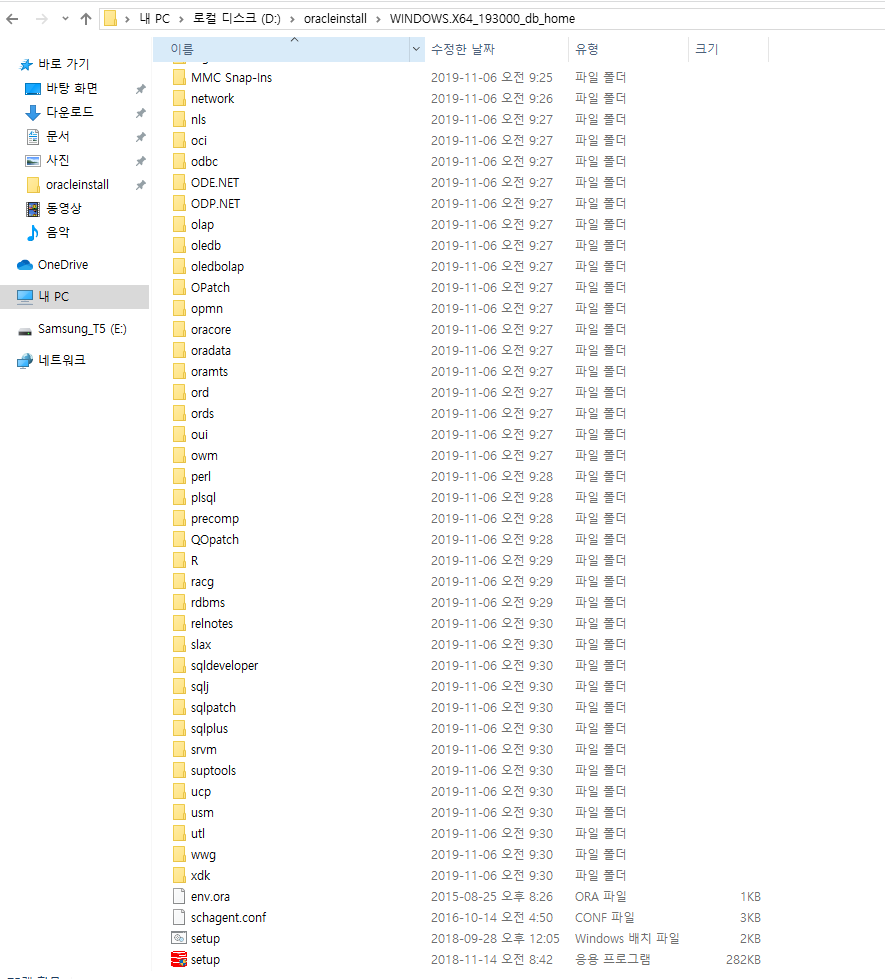
2. 하단의 빨강색 db 아이콘의 setup 파일을 관리자 권한으로 실행
3. 아래와 같은 화면에서 단일 인스턴스 인터페이스 클릭

4. 데스크톱 클래스 선택
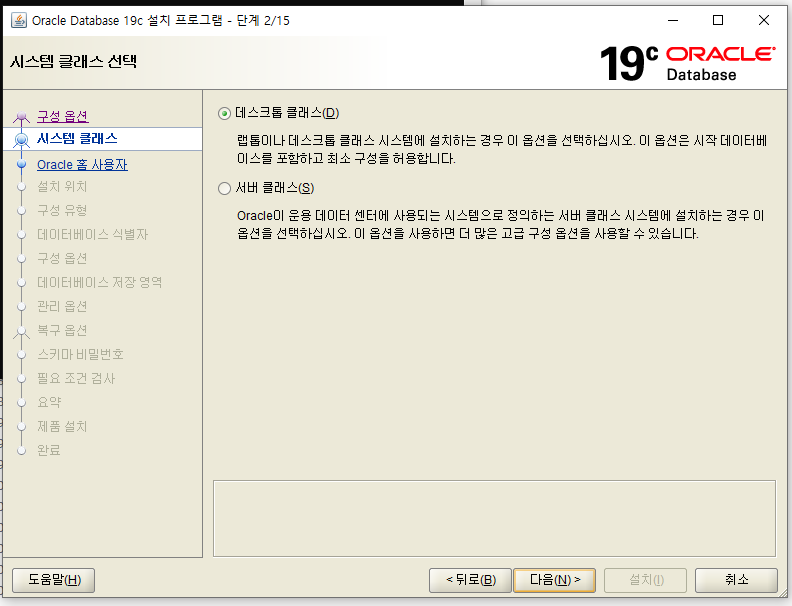
5. 가상 계정 사용 클릭

6. Oracle base 주소를 위에서 설정한 C드라이브 하위 폴더로 정한다.

7. 위 아래 주소 동일, 하단의 컨테이너 체크 금지, 오라클 비번 설정!!!!

8. 설치 진행


9. 엑세스 허용 클릭
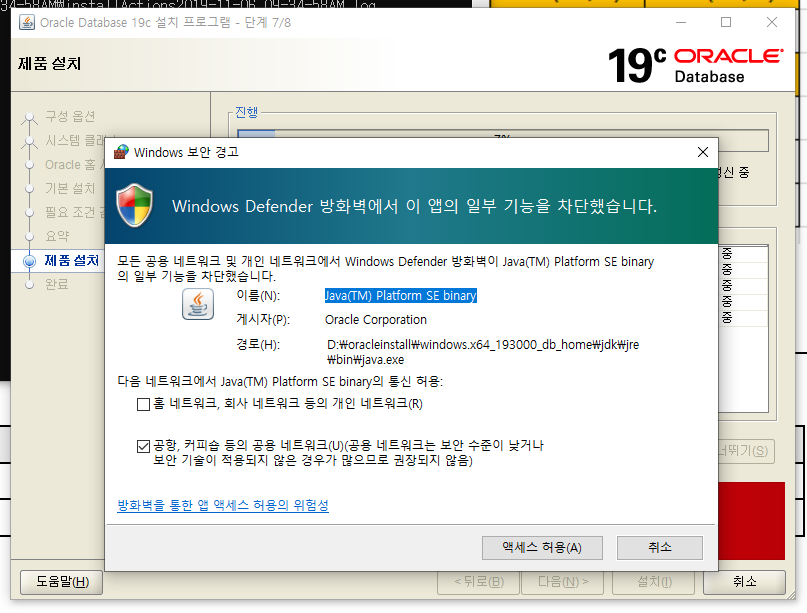
이로써 설치는 완료가 되었고, 이제 cmd 창을 띄워서 오라클에 접속을 해보자.
"SYS" 관리자로 접속하는 명령어는 sqlplus "/ as sysdba" 이다.
만약 유저를 생성하고 해당 유저로 접속 시, " sqlplus user 이름 / 비밀번호 " 의 형식으로 접속하면 된다.
접속에 성공하면 아래와 같은 결과창을 확인할 수가 있을 것이다.

'SQL' 카테고리의 다른 글
| SQL pivot, 누적 데이터 출력, 테이블 Join 기초 (0) | 2020.04.08 |
|---|---|
| 4 SQL . Select 의 6가지 절, 분석 전용 함수 (0) | 2020.04.07 |
| 3. SQL 함수 (0) | 2020.04.03 |
| 3. SQL 연산자, where, order by, 함수 (0) | 2020.04.02 |
| 2. SQL 기본 정의 및 실습 (2) | 2020.04.01 |




